Шта је ФикВин за Виндовс
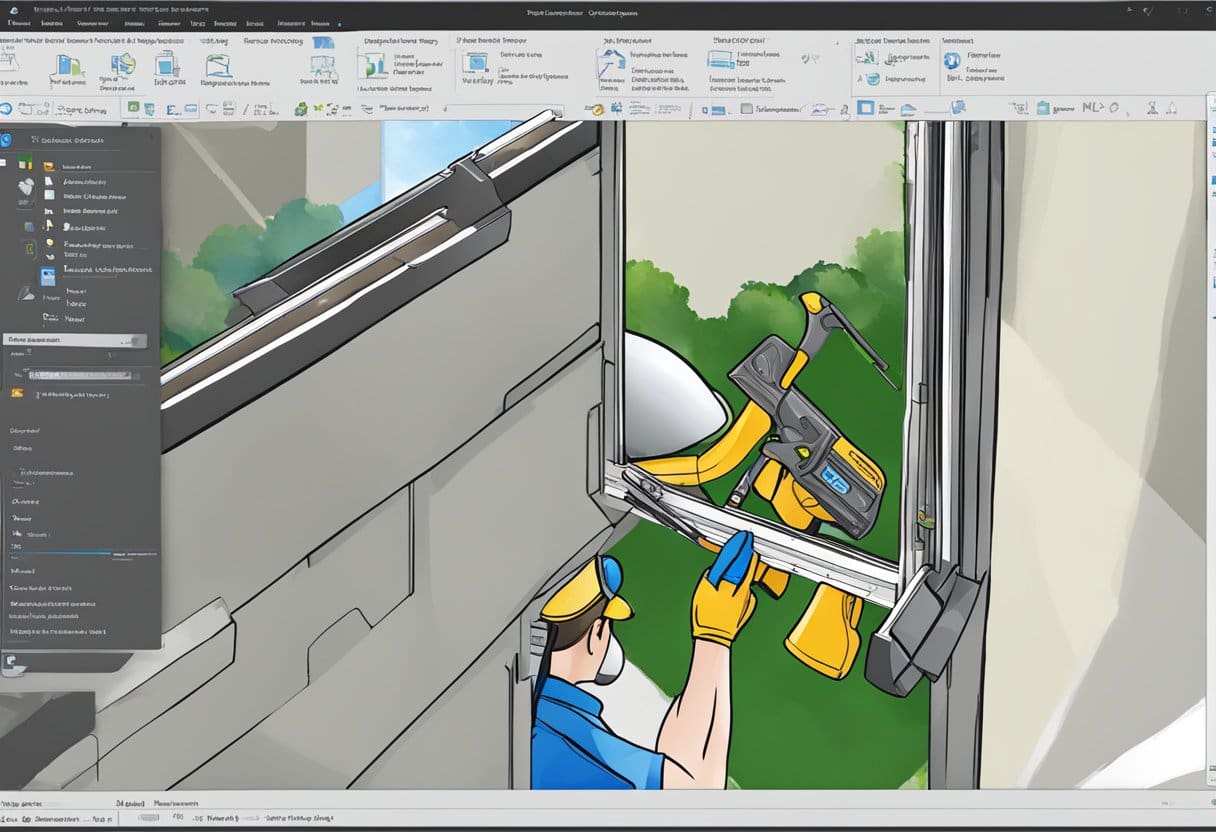
ФикВин за Виндовс је преносива и једноставна алатка дизајнирана да вам помогне да решите уобичајене проблеме и проблеме у вашем Виндовс оперативном систему. Као решење које је једноставно за коришћење, ФикВин има за циљ да ваше Виндовс искуство учини лакшим и ефикаснијим.
Када наиђете на проблеме који утичу на перформансе или функционалност вашег рачунара, ФикВин пружа приступачан начин да их поправите и решите. Можете ефикасно да дијагностикујете и решите многе системске проблеме са само неколико кликова. Подржавајући и Виндовс 10 и недавно ажурирану верзију, ФикВин 11, овај услужни програм је помогао милионима корисника у одржавању својих уређаја током година.
Једна од главних предности ФикВин-а је његова преносивост. Не захтева инсталацију, што значи да можете брзо да покренете програм кад год вам затреба помоћ. Штавише, ФикВин укључује низ опција поправке специфичних за Виндовс, што га чини вредном имовином за кориснике са модерним издањима оперативног система.
Укратко, ФикВин за Виндовс је једноставно, али моћно решење за ефикасно решавање различитих Виндовс проблема и побољшање укупних перформанси вашег рачунара. Са корисничким интерфејсом и опцијама за брзу поправку, овај преносиви алат је неопходан за одржавање Виндовс система који добро функционише.
Листа уобичајених проблема решених помоћу ФикВин-а
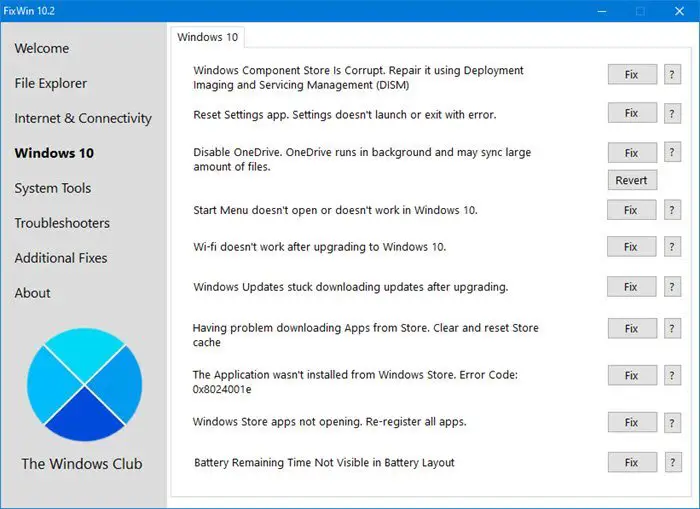
ФикВин је корисна алатка која вам помаже да се ухватите у коштац са уобичајеним проблемима са оперативним системима Виндовс, укључујући Виндовс 10 и 11. Дизајниран је тако да буде прилагођен кориснику, омогућавајући вам да решите проблеме са само неколико кликова. У овом одељку ћемо разговарати о неким уобичајеним проблемима које ФикВин може да реши, помажући вам да разумете његову корисност и ефикасност у решавању проблема са Виндовс-ом.
Проблеми са Филе Екплорер-ом: ФикВин вам може помоћи у решавању проблема у вези са Филе Екплорер-ом у оперативном систему Виндовс 10. Ови проблеми могу укључивати потешкоће у приступу датотекама, навигацију у директоријумима или споро време одговора.
Проблеми са Интернетом и везом: Надоградња вашег Виндовс оперативног система понекад може довести до проблема са интернет везом. ФикВин нуди разна решења за проблеме везане за Интернет, као што су проблеми са прегледачем, споре везе и проблеми са приступом одређеним веб локацијама.
Системске поправке: Виндовс системске датотеке се повремено могу оштетити, што доводи до различитих проблема и ограничења. ФикВин пружа једноставан начин за откривање и замену оштећених Виндовс системских датотека помоћу функције Систем Филе Цхецкер (СФЦ). Овај алат покреће команду 'сфц /сцаннов', која проверава и замењује оштећене системске датотеке.
Проблеми са активацијом Виндовс-а: Понекад активирање оперативног система Виндовс може постати досадно. ФикВин нуди решења за уобичајене проблеме са активацијом Виндовс-а, омогућавајући вам да уживате у свом ОС-у без икаквих проблема.
Запамтите да је ФикВин професионална алатка, којој бројни корисници верују да би поправила и решила проблеме са Виндовс-ом. Дакле, ако имате проблема у оквиру свог Виндовс оперативног система, размислите о покушају ФикВин за беспрекорно, функционално искуство.
Покретање ФикВин-а на вашој Виндовс машини

Пре него што почнете, уверите се да сте преузели ФикВин из поузданог извора. Након преузимања, следите ове кораке да бисте покренули ФикВин на Виндовс машини:
- Издвојите датотеке: Пронађите преузету .зип фасциклу, распакујте све њене датотеке на жељену локацију на рачунару.
- Покрени као администратор: Пронађите датотеку ФикВин.еке, кликните десним тастером миша на њу и изаберите „Покрени као администратор“. Ако то затражи контрола корисничког налога (УАЦ), кликните на „Да“ да бисте наставили.
- Изаберите мени: Интерфејс ФикВин представља различите меније који се односе на различита подешавања система. Прегледајте меније и пронађите проблем који желите да решите.
Док користите ФикВин, узмите у обзир следеће савете за оптималне резултате:
- Пре покретања ФикВин-а, препоручује се да извршите скенирање Систем Филе Цхецкер. Ово се може урадити кликом на дугме на страници добродошлице, која ће покренути 'сфц /сцаннов' у позадини. Ово скенирање проверава и замењује све оштећене системске датотеке, осигуравајући да је ваше Виндовс окружење што стабилније пре него што примените било какве поправке.
- Пошто ФикВин мења поставке вашег система, добра је пракса да направите тачку за враћање система пре него што је користите. Ово можете учинити директно из интерфејса ФикВин кликом на „Креирај тачку за враћање система“ на страници добродошлице.
- Имајте на уму да се не могу сви проблеми решити помоћу ФикВин-а. Неки проблеми могу захтевати друга решења, као што су поновно инсталирање драјвера, ажурирање Виндовс-а или контактирање Мицрософт подршке.
Након што изаберете релевантни проблем из менија, кликните на дугме „Поправи“. ФикВин ће покушати да реши проблем само једним кликом. Када се процес заврши, поново покрените рачунар и проверите да ли је проблем решен. Ако не, можда ћете морати да размотрите друге методе или да се консултујете са професионалцем који ће вам помоћи.
Запамтите, ФикВин је моћан алат за брзо и ефикасно решавање различитих проблема са Виндовс-ом. Одговорним коришћењем апликације можете уштедети време и труд у одржавању перформанси и стабилности вашег рачунара.
Савети за повећање ефикасности ФикВин-а
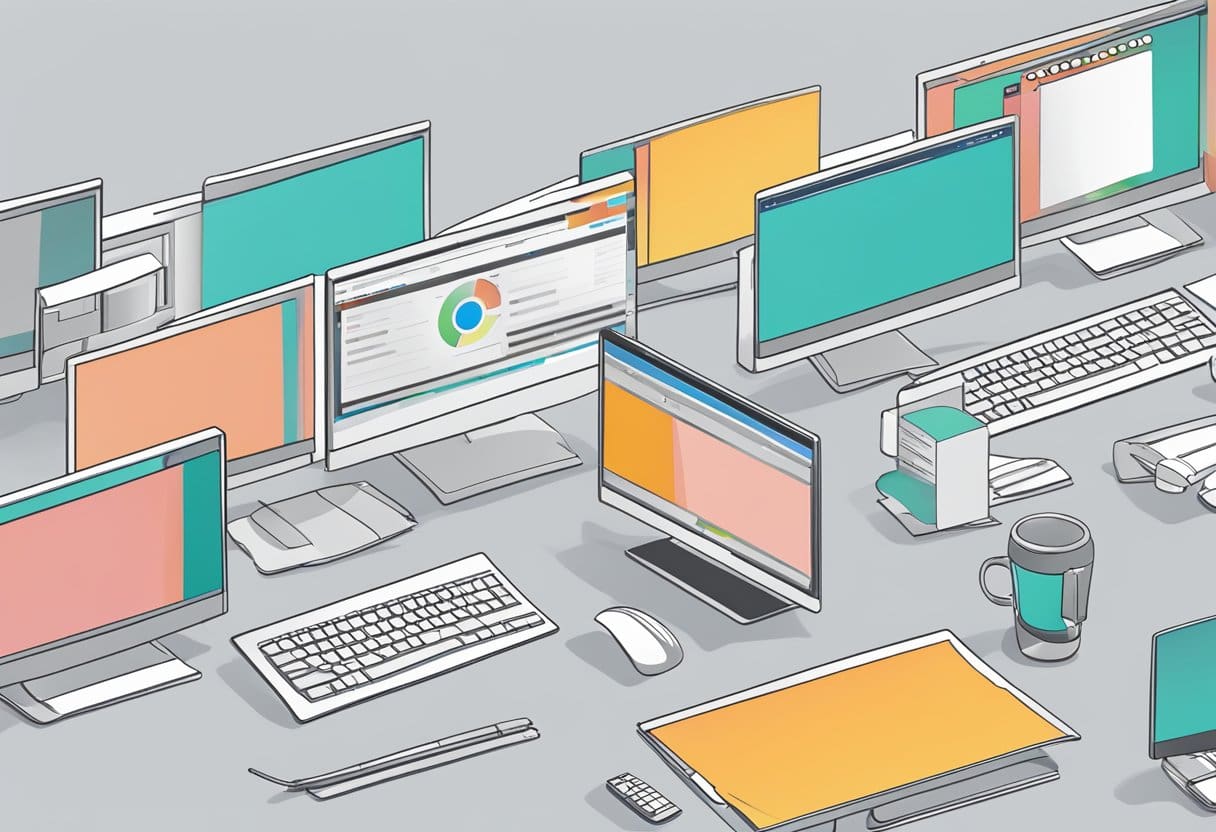
Да бисте на најбољи начин искористили ФикВин програм за поправљање проблема са Виндовс-ом, пратите ове основне савете:
- Прво покрените проверу системских датотека: пре употребе ФикВин-а, препоручљиво је да покренете проверу системских датотека (СФЦ). То можете учинити тако што ћете кликнути на дугме на страници добродошлице апликације, која покреће команду 'сфц /сцаннов'. Ова радња проверава и замењује све оштећене Виндовс системске датотеке, потенцијално решавајући неке проблеме без даље интервенције.
- Идентификујте тачну категорију проблема: ФикВин нуди категорисане поправке под различитим картицама. Уверите се да сте изабрали одговарајућу картицу за проблем који имате. Ово ће осигурати да примените праву исправку и спречите нежељене последице примене неповезаног решења.
- Креирајте тачку враћања система: Прављење тачке враћања система пре било каквих промена са ФикВин-ом је мудро. Ово вам омогућава да вратите свој систем у претходно стање, уколико дође до било каквих компликација услед коришћења софтвера.
- Прегледајте препоручене исправке: Када одаберете исправну категорију, видећете листу препорука. Пажљиво проучите ове предлоге и изаберите оне који најбоље одговарају вашем проблему. ФикВин је моћан алат; примена погрешне исправке може изазвати даље проблеме.
- Уверите се да имате најновију верзију: Уверите се да користите најновију верзију ФикВин-а. Програмери стално ажурирају софтвер како би решили нове проблеме и побољшали компатибилност програма са најновијим издањима оперативног система Виндовс.
Пратећи ове савете, можете максимално повећати ефикасност ФикВин-а у решавању проблема са Виндовс-ом, обезбеђујући глатко и продуктивно искуство са вашим оперативним системом.
Решавање специфичних проблема са ФикВин-ом
ФикВин је моћна алатка која може да реши различите проблеме у Виндовс-у само једним кликом. У овом одељку ћемо разговарати о томе како користити ФикВин за решавање специфичних проблема у следећим категоријама:
Решавање проблема са ажурирањем Виндовс-а
Виндовс Упдате понекад може изазвати проблеме или не успети да правилно инсталира исправке. ФикВин вам помаже да решите ове проблеме нудећи једноставна решења, као што су:
- Ресетовање компоненти Виндовс Упдате
- Брисање кеша за Виндовс Упдате
- Провера статуса Виндовс Упдате
Да бисте користили ФикВин за ове проблеме, једноставно:
- Отворите апликацију ФикВин
- Идите до одељка „Виндовс Упдате“.
- Изаберите одговарајућу опцију(е) да бисте решили проблем Виндовс Упдате
- Кликните на „Поправи“
Решавање проблема Филе Екплорер-а
Филе Екплорер је суштински део Виндовс-а, али повремено можда неће функционисати како се очекује. ФикВин нуди лекове за уобичајене проблеме Филе Екплорер-а, укључујући:
- Поновно покретање Филе Екплорер-а
- Враћање приказа фолдера на подразумевана подешавања
- Исправљање подешавања приказа фолдера када се не чувају
Ево како да користите ФикВин да бисте решили проблеме Филе Екплорер-а:
- Отворите ФикВин
- Идите на картицу „Филе Екплорер“.
- Изаберите одговарајућу опцију(е) за свој проблем
- Кликните на „Поправи“
Рјешавање проблема интернета и мреже
Проблеми са интернет и мрежном везом могу бити фрустрирајући, али ФикВин вам може помоћи да их решите. Неки уобичајени проблеми које ФикВин подржава укључују:
- Ресетовање подешавања Интернет Екплорер-а
- Испуштање ДНС кеша
- Ослобађање и обнављање ваше ИП адресе
Да бисте решили проблеме са интернетом и мрежом користећи ФикВин, следите ове кораке:
- Покрените ФикВин
- Идите на картицу „Интернет и повезивање“.
- Изаберите релевантну опцију(е) да бисте решили проблем са повезивањем
- Кликните на „Поправи“
Пратећи горње смернице, можете са сигурношћу користити ФикВин за решавање специфичних проблема у оперативном систему Виндовс. Не заборавите да увек креирате тачку враћања пре употребе ФикВин-а да бисте били сигурни да можете да се вратите у стабилно стање ако исправка изазове неочекивано понашање.
Тумачење ФикВин исхода и извештаја
Након покретања ФикВин-а на вашој Виндовс машини, неопходно је разумети резултате и извештаје које генерише да бисте обезбедили правилно решавање уобичајених проблема и грешака. У овом сегменту ћемо разговарати о тумачењу ФикВин исхода и извештаја.
Једном када преузмете ФикВин и покренете програм, имаћете интерфејс прилагођен кориснику који категорише проблеме са Виндовс-ом у различите одељке. Када кликнете на одређени проблем или проблем, ФикВин нуди кратак опис и предложено решење. Имајте на уму да неке исправке могу захтевати административне привилегије.
Након одабира и извршавања поправке, ФикВин ће радити на решавању проблема и представити вам извештај када се процес заврши. Извештај ће назначити да ли је проблем успешно решен или су потребне даље мере. Када проблем и даље постоји, можда ћете морати да испробате другачији приступ или консултујете додатне ресурсе.
Важно је напоменути да ФикВин не треба користити као замену за правилно одржавање система. Редовно ажурирајте свој систем, правите резервне копије података и покрените антивирусно скенирање да би систем функционисао оптимално. Овај превентивни приступ може помоћи да се минимизира потреба за алатима као што је ФикВин.
Укратко, да бисте ефикасно тумачили резултате и извештаје ФикВин-а, упознајте се са интерфејсом програма, пажљиво прегледајте описе и предлоге и пратите резултате извршених поправки. Проактивни приступ одржавању система ће значајно побољшати опште здравље и перформансе вашег рачунара.
Потенцијални ризици и како их избећи
Иако коришћење ФикВин-а за Виндовс може бити згодан и ефикасан метод за решавање проблема једним кликом, постоје потенцијални ризици. Да бисте обезбедили неометано искуство, пратите ове смернице да бисте ублажили те ризике и заштитили свој систем.
Креирајте тачку враћања система: Пре употребе ФикВин-а, важно је креирање тачке враћања система. На овај начин, ако нешто пође по злу током процеса поправке, можете вратити свој систем у претходно стање. Ово смањује шансе за губитак важних података или изазивање додатних грешака система.
Осигурајте компатибилност: Инсталирајте исправну верзију ФикВин-а за ваш Виндовс оперативни систем. Доступне су различите верзије за Виндовс 10, 11 и друга старија издања Виндовс-а. Коришћење погрешне верзије може изазвати непотребне компликације и можда неће решити намераване проблеме.
Пажљиво пратите упутства: ФикВин пружа једноставан кориснички интерфејс, али је и даље неопходно прочитати и пратити упутства која се налазе у апликацији. Злоупотреба алата или коришћење погрешне опције може довести до даљих проблема или оштетити ваш систем.
Ажурирајте свој софтвер и драјвере: Пре употребе ФикВин-а, препоручујемо да ажурирате софтвер и драјвере вашег система на најновије верзије. Понекад застарели софтвер или управљачки програми могу створити проблеме са компатибилношћу, а процес поправке може бити мање ефикасан.
Потражите стручну помоћ ако је потребно: Ако нисте сигурни да користите ФикВин или сте наишли на сложене проблеме са својим Виндовс системом, размислите о тражењу помоћи од професионалног техничара. Они могу правилно дијагностицирати и ријешити проблеме, осигуравајући да ће све поправке бити исправно обављене.
Предузимањем ових мера предострожности, можете максимално повећати ефикасност и минимизирати ризике повезане са коришћењем ФикВин за Виндовс. Увек следите најбоље праксе и будите свесни својих поступака када поправљате систем.
Последње ажурирање: 17. новембар 2023

Сандееп Бхандари је дипломирани инжењер рачунарства на Универзитету Тхапар (2006). Има 20 година искуства у области технологије. Он има велико интересовање за различите техничке области, укључујући системе база података, рачунарске мреже и програмирање. Више о њему можете прочитати на његовом био паге.

